一、文章标题
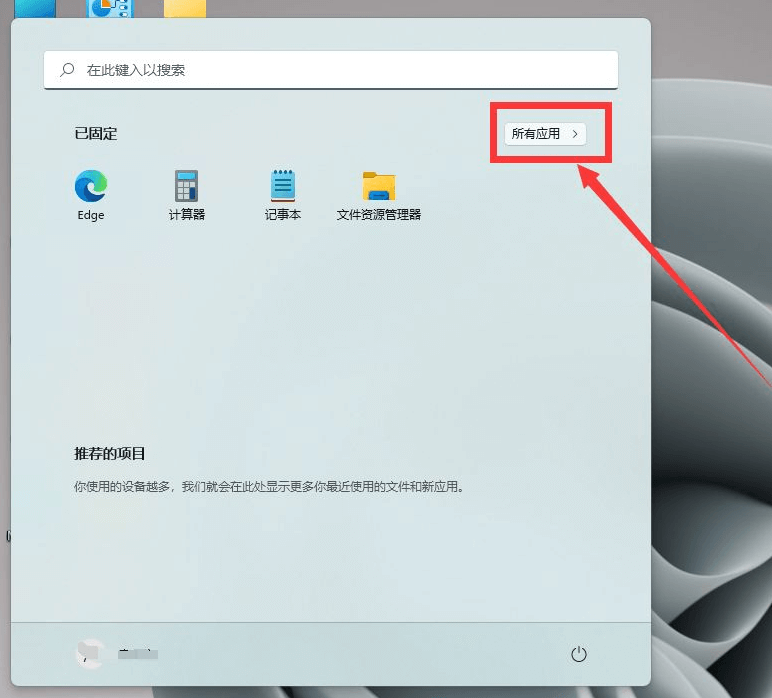
《解决摄像头黑屏的几种常见方法》
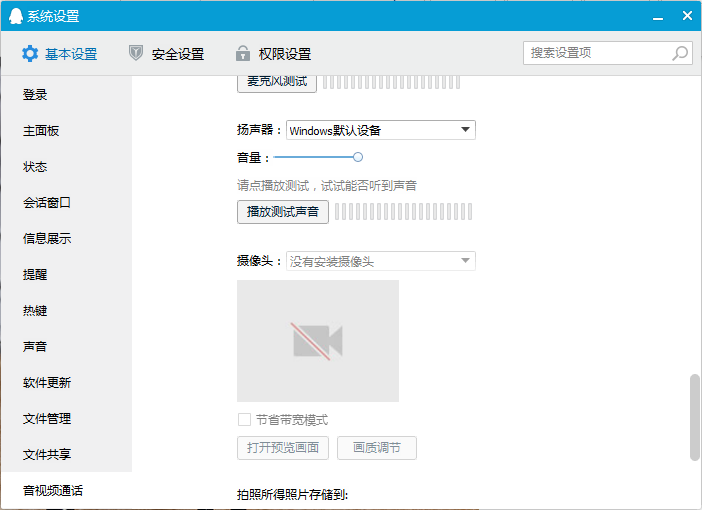
二、文章内容
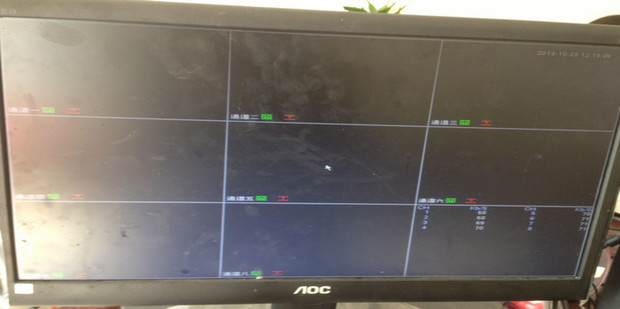
在日常生活中,我们常常会遇到摄像头出现黑屏的情况,这可能是由于多种原因造成的。下面,我们将详细介绍一些常见的解决方法,帮助您快速解决摄像头黑屏的问题。
一、检查硬件连接
首先,当摄像头出现黑屏时,我们应该检查摄像头的硬件连接是否正常。确保摄像头与电脑或其他设备的连接线插好,没有松动或断裂的现象。如果是USB接口的摄像头,可以尝试更换一个USB接口,看看问题是否得到解决。
二、驱动更新
摄像头的工作离不开驱动程序的支撑。如果驱动程序存在问题,也会导致摄像头出现黑屏。因此,我们应该及时更新摄像头的驱动程序。可以从设备制造商的官方网站上下载最新的驱动程序,然后按照提示进行安装即可。
三、软件设置
在软件设置中,有时也会出现摄像头无法正常工作的情况。此时,我们需要检查相关的软件设置。比如,在视频会议软件中,我们可以检查摄像头的开启状态,以及是否被其他程序占用。此外,还可以尝试调整摄像头的分辨率和帧率等参数,看看是否能够解决问题。
四、检查系统权限
在部分情况下,由于系统权限的问题,摄像头可能无法正常工作。此时,我们需要检查摄像头的访问权限。在Windows系统中,可以通过“设备管理器”来查看摄像头的状态和权限设置。如果发现权限设置不正确,可以尝试修改权限设置,重新启动程序或电脑。
五、考虑硬件故障
如果以上方法都无法解决摄像头黑屏的问题,那么可能是硬件出现了故障。此时,我们可以考虑更换一个新的摄像头来测试一下是否能够正常工作。如果新的摄像头可以正常工作,那么就说明原来的摄像头确实存在故障。
总之,当遇到摄像头黑屏的问题时,我们应该首先检查硬件连接和驱动程序是否正常,然后检查软件设置和系统权限是否正确。如果以上方法都无法解决问题,那么就需要考虑硬件故障的可能性了。希望以上方法能够帮助您解决摄像头黑屏的问题。
標籤:
- 关键词: 1.摄像头黑屏 2.硬件连接 3.驱动更新 4.软件设置 5.硬件故障

